Come verificare se il disco rigido sta per fallire
Hardware Di Riserva / / March 17, 2020
Ultimo aggiornamento il

Scoprire in anticipo se il tuo disco rigido si guasta può farti risparmiare tempo, denaro e molta seccatura. Ecco alcuni strumenti per verificare lo stato del tuo disco.
Nel 2013, abbiamo scritto sul controllo se il tuo il disco rigido sta andando male. Mentre molti computer dispongono di dischi rigidi a stato solido, tutti i dischi rigidi alla fine falliscono. Tu dovresti essere il backup dei dati per prepararsi a quella eventualità. Ecco un elenco di aggiornamenti, strumenti e opzioni per capire se la spia "Controlla motore" è accesa sul tuo disco rigido. Prima di eseguire uno qualsiasi di questi test, verificare il backup. Se l'unità non è affidabile, per questi test è possibile spingerla oltre il limite.
La maggior parte delle unità dispone di funzionalità di automonitoraggio, analisi e reportistica (SMART). Il computer può controllare l'unità prima che si avvii, ma non lo fa. Per alcuni motivi bizzarri, tuttavia, molti computer hanno questa funzione disabilitata.
Dovrai scoprire come entrare nel tuo produttore Schermata iniziale BIOS o UEFI e nelle impostazioni del disco rigido abilitare il monitoraggio SMART. Ogni azienda e build potrebbe essere diversa, quindi dovrai cercare se il tuo computer supporta tale impostazione.
Diagnostica del produttore del computer
Mentre stai scherzando con quelle impostazioni di avvio e fai ricerche, probabilmente troverai un test diagnostico. Ancora una volta, ogni azienda avrà un modo leggermente diverso di fare il test. Il più delle volte avrai un breve test che dura pochi secondi. Che controlla solo errori SMART. Quindi vedrai un test lungo o casuale. Potrebbero volerci fino a un'ora. Se tutti questi passaggi, il tuo disco rigido è probabilmente ok, ma non sempre. Ci occuperemo più tardi.
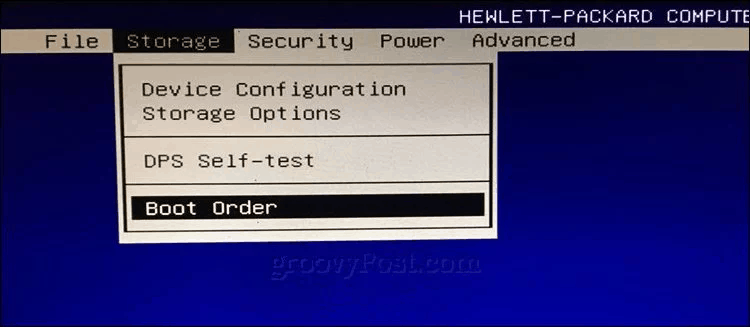
Se il disco rigido si guasta e viene fornito con il computer, è tempo di controllare la garanzia. Sebbene l'unità potrebbe essere di Western Digital o Toshiba, il luogo in cui è stato costruito il computer in genere copre l'unità. Non sono responsabili per i dati sul disco, quindi assicurati di eseguire il backup.
Se hai ha sostituito l'unità nel computer con un SSD o hai appena deciso di aggiornare, la tua garanzia sarà con il produttore dell'unità, non con il computer. Se l'unità è ancora in garanzia, è allora che eseguirai la diagnostica poiché è improbabile che sostituisca l'unità senza l'output di quel test. Se l'unità non si è ancora guastata, è comunque possibile scaricare gli strumenti di test dal sito Web del produttore e testare l'unità. Per Seagate, utilizzare il Seatools, Hitachi e Western Digital hanno HGSTe Samsung usa Mago.

Nel nostro 2013 guarda questi strumenti, Austin afferma che preferisce gli strumenti del produttore, nonostante ciò che "la maggior parte dei siti di promozione e degli sviluppatori là fuori ti diranno". Questo è un punto di vista. Quando si tratta della cosa che contiene i tuoi dati, è meglio eseguire più di un test. Ad esempio, un produttore ha un interesse leggermente interessato a dire che il tuo disco rigido va bene. Considerando che i programmi sono gratuiti, perché non eseguire più di un test?
Se il tuo disco è sospetto, l'ultima cosa che vuoi fare è aggiungere più cose ad esso. È qui che i programmi portatili sono utili. Funzionano con un'unità flash USB (dai un'occhiata al nostro suggerito app da tenere su un'unità portatile e come personalizza il tuo disco).
Una delle app più popolari là fuori, almeno nella comunità tecnologica, è Crystal Disk Info. Si carica velocemente e ti dà un'analisi istantanea. Blu significa che tutto va bene mentre rosso o giallo indicano problemi. Non esegue alcun test avanzato; legge solo alcuni dei dati dall'unità.
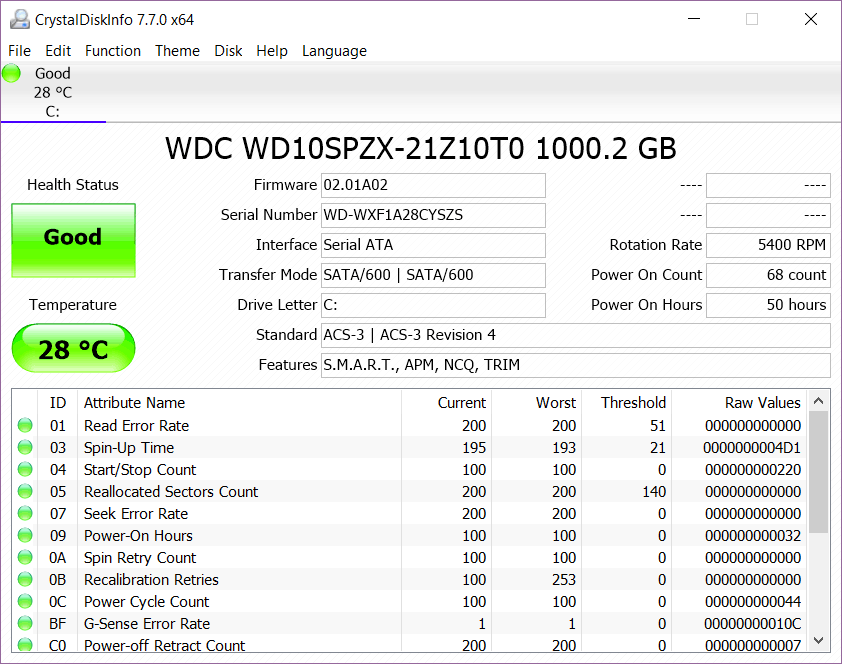
Il prossimo passaggio dalle informazioni su Crystal Disk è Scansione HDD. Fornisce le stesse informazioni di Crystal Disk ma esegue anche test di lettura / scrittura. Ciò ti consente di sapere se l'unità ha settori danneggiati o semplicemente non si sta comportando correttamente. Mi piace il layout di questo programma, ma per i dati grezzi non c'è niente di meglio GSmartControl. Funziona su tutti i sistemi operativi là fuori ed esegue dozzine di test per te.
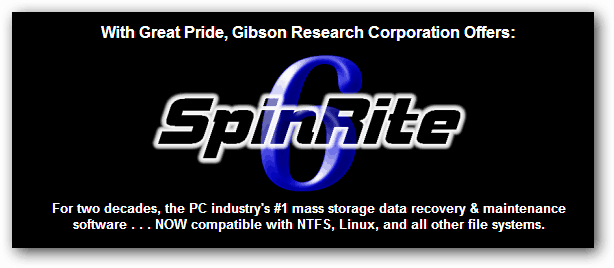
Come precedentemente coperto, Spinrite è lo strumento che i professionisti avanzati utilizzano per testare le proprie unità. Dal momento che sono $ 89, se sei un consumatore, potresti anche sostituire il tuo disco con quell'ammontare di denaro. Questo strumento non si limita a testare le unità ma aiuta a prevedere i problemi e a recuperare da guasti delle unità. Se fai il supporto del computer per vivere, potresti anche controllare il Set di strumenti di Malwarebytes. Questo è quello che uso per controllare i dischi rigidi del client.

Anche quando tutti questi test dicono che il tuo disco va bene, ciò non significa che sia sicuro. Le unità inaffidabili si guastano in modo indesiderabile. Ho visto passare abbastanza unità, ma non riesco ancora a leggere o scrivere i dati in modo affidabile. Si chiuderanno casualmente senza motivo. Se il tuo disco rigido dura più di tre anni, è più probabile che l'unità si guasta ma gli strumenti software non riescono a vederlo. Certo, puoi eseguire più test, ma a un certo punto ti renderai conto che il costo delle unità è relativamente basso rispetto al rischio di perdita di dati. Se è in garanzia, tuttavia, potresti dover dimostrare che la tua opinione è più importante dei dati mostrati dai loro test.
Se stai leggendo questo articolo, probabilmente ti starai chiedendo se il tuo disco rigido non funziona. Prima di eseguire questi test, eseguire il backup dei dati! Questi test possono causare guasti al disco rigido. Se non ti fidi dell'unità, sostituisci l'unità! Utilizzare una soluzione basata su cloud come Backblaze così come soluzioni integrato in Windows.



